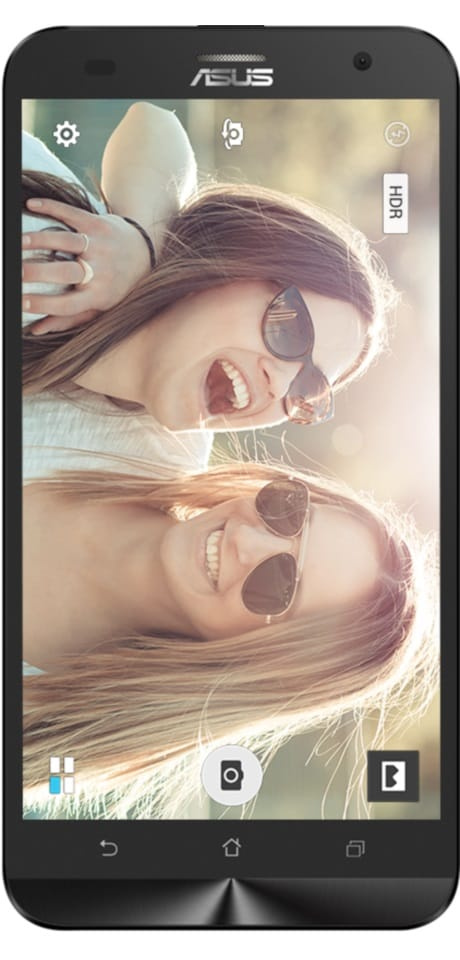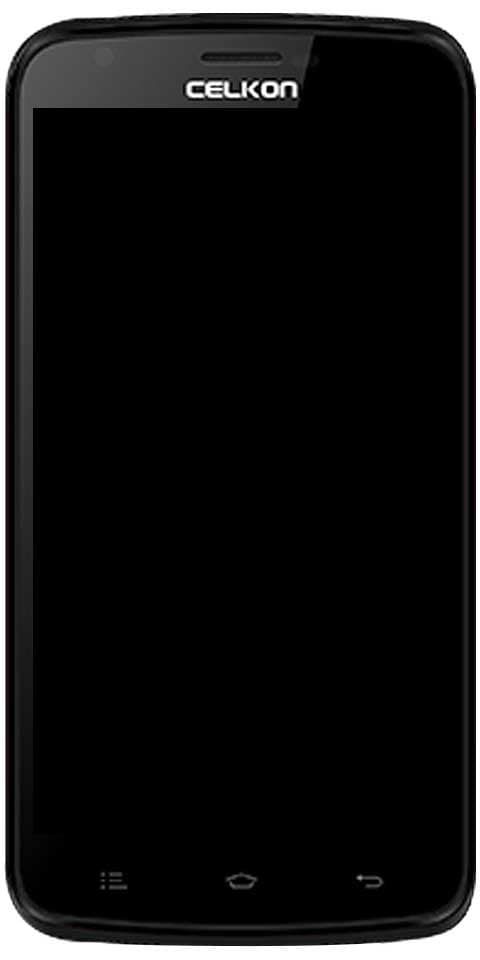हुलु त्रुटि को हल करने के विभिन्न तरीके DRMCDM78

क्या आप हुलु त्रुटि DRMCDM78 को ठीक करना चाहते हैं? हुलु एक अन्य ऑनलाइन मीडिया स्ट्रीमिंग सेवा है जो फिल्मों, टीवी शो, लगभग हर प्रसिद्ध टीवी चैनल और बहुत कुछ जैसी ऑन-डिमांड सामग्री प्रदान करती है। हालाँकि, कुछ हुलु स्ट्रीमर्स को लिनक्स, विंडोज और मैक पर सामग्री चलाने की कोशिश करते समय एक त्रुटि कोड DRMCDM78 का सामना करना पड़ता है। क्या आप उनमें से एक हैं और हुलु सामग्री को स्ट्रीम करने का प्रयास करते समय समान त्रुटि कोड का सामना कर रहे हैं? यदि हाँ, तो इसे हल करने के लिए इस समस्या निवारण आलेख की जाँच करने का प्रयास करें।
प्रभावित हुलु स्ट्रीमर्स के अनुसार, हुलु सामग्री को स्ट्रीम करने का प्रयास करते समय उन्हें 'वीडियो चलाने में त्रुटि' संदेश का सामना करना पड़ रहा है। त्रुटि कुछ इस तरह कहती है 'हमें अभी इस वीडियो को चलाने में समस्या हो रही है। यदि यह समस्या बनी रहती है, तो अपने डिवाइस को पुनरारंभ करने का प्रयास करें।' फिर दिया गया हुलु त्रुटि कोड अद्वितीय त्रुटि आईडी और त्रुटि के स्थानीय समय के साथ भी प्रकट होता है।
यह भी देखें: यूट्यूब टीवी वीपीएन सेवाएं - यह कैसे पता लगाता है?
कारण:
जब भी ऐसा होता है तो उस प्लेटफॉर्म के आधार पर कई अन्य कारण हो सकते हैं जो इस समस्या का कारण बन सकते हैं जहां आप देख रहे हैं डीआरएमसीडीएम78 एरर कोड:
शहरों के स्काईलाइन लॉन्च नहीं होंगे
- हुलु सर्वर में समस्या - प्रारंभ में, आपको यह जांचना चाहिए और देखना चाहिए कि क्या समस्या किसी सर्वर समस्या के कारण तो नहीं है जो आपके नियंत्रण में नहीं है। यदि ऐसा है, तो समस्या का कोई समाधान नहीं है, लेकिन डेवलपर्स के लिए अपनी तरफ से समस्या को हल करने के लिए प्रतीक्षा करना है।
- आउटडेटेड ब्राउज़र रेपो - जब भी, समस्या उन उदाहरणों में भी हो सकती है जहां आपके डिफ़ॉल्ट ब्राउज़र ने अभी-अभी अपना रेपो संशोधित किया है और पुराना संस्करण स्ट्रीमिंग प्रोटोकॉल का समर्थन नहीं कर सकता है। इस स्थिति में, बस अपने ब्राउज़र को उपलब्ध नए संस्करण में अपडेट करें।
- दूषित कैश्ड डेटा - कुछ स्थितियों में, आप इस त्रुटि को कुछ प्रकार की दूषित अस्थायी फ़ाइलों के कारण देख सकते हैं जो आपके ब्राउज़र कैश में वर्तमान में हैं। इस स्थिति में, आप कैश्ड डेटा को हटाकर समस्याओं को आसानी से ठीक कर सकते हैं।
- टीसीपी / आईपी मुद्दा - समस्या टीसीपी या आईपी की असंगति से भी हो सकती है। यदि ऐसा है, तो आप अपने राउटर को रीबूट करके या रीसेट विधि करके समस्या को आसानी से हल कर सकते हैं।
यह भी देखें: जेनशिन इम्पैक्ट में मौलिक महारत के बारे में सब कुछ जानें
हुलु त्रुटि को हल करने के विभिन्न तरीके DRMCDM78

जैसा कि हमने पहले कहा था कि विशेष त्रुटि कोड दिए गए कारणों से होता है जैसे कि हुलु सर्वर डाउन, ब्राउज़र संस्करण पुराना है, टीसीपी / आईपी संबंधित समस्या, ब्राउज़र कैश समस्याएँ आदि। तो, आइए देखें कि इसे कैसे ठीक किया जाए।
फिक्स 1: हुलु सर्वर की जाँच करें
सबसे पहले करने के लिए सबसे महत्वपूर्ण चीजों में से एक है हुलु सर्वर की स्थिति की जाँच करना। निश्चित रूप से, डाउन सर्वर स्ट्रीमिंग को प्रभावित कर सकता है और यह होना चाहिए। लेकिन कंपनी द्वारा सर्वर की किसी भी समस्या को हल करने में लंबा समय नहीं लग सकता है। साथ ही, उपयोगकर्ता कुछ मामलों में कुछ घंटों के भीतर आसानी से सामग्री को फिर से स्ट्रीम कर सकते हैं।
अवास्ट 100% डिस्क उपयोग का कारण बनता है
- प्रारंभ में, अधिकारी के पास नेविगेट करें हुलु समर्थन ट्विटर सर्वर की स्थिति से संबंधित सभी नवीनतम जानकारी या रिपोर्ट और बहुत कुछ की जांच करने के लिए हैंडल।
- फिर, आप 'डाउन डिटेक्टर' वेबसाइट या 'इज़ इट डाउन राइट नाउ' वेबसाइट देखना चाहते हैं, यह जांचने के लिए कि हुलु सर्वर डाउन हैं या नहीं।
- यदि हुलु सर्वर के साथ डाउनटाइम हो रहा है, तो सभी वास्तविक समय के विवरण देखें जैसे कि समस्या के कारण, लाइव मैप आउटेज, समय के अनुसार रिपोर्ट की संख्या, उपयोगकर्ता, और बहुत कुछ।
- तो, इस मामले में, आपको सर्वर की स्थिति की दोबारा जांच करने से पहले कुछ घंटों तक प्रतीक्षा करनी चाहिए। या आप बस हुलु प्लेटफॉर्म पर जा सकते हैं और यह जांचने के लिए वीडियो स्ट्रीम करने का प्रयास कर सकते हैं कि सब कुछ ठीक से काम कर रहा है या नहीं।
यदि आप अभी भी हुलु त्रुटि DRMCDM78 का सामना करते हैं तो दूसरी विधि पर जाएं!
फिक्स 2: अपने ब्राउज़र को नवीनतम संस्करण में अपडेट करें
हम आपको हमेशा अपने पीसी पर ब्राउज़र अपडेट की जांच करने की सलाह देते हैं जैसे हम मोबाइल ऐप अपडेट की जांच कैसे करते हैं या स्वचालित ऐप अपडेट भी सेट करते हैं। अपने ब्राउज़र को अपडेट करते समय बहुत सारी त्रुटियों और बगों का समाधान किया जा सकता है जिनका उपयोग ब्राउज़र के माध्यम से किया जा रहा है।
विंडोज और मैक: (गूगल क्रोम)
- जब भी आप हुलु सामग्री को स्ट्रीम करने के लिए इसका उपयोग करते हैं तो बस ब्राउज़र लॉन्च करें। (मान लीजिए कि आप Google Chrome का उपयोग कर रहे हैं, यह प्रक्रिया अन्य ब्राउज़रों के लिए भी काफी समान है)
- थ्री-डॉट आइकन> हेड ओवर टू हेल्प पर टैप करें।
- Google क्रोम के बारे में चुनें क्योंकि यह स्वचालित रूप से उपलब्ध अपडेट की खोज करेगा।
- यदि उपलब्ध है, तो यह स्वचालित रूप से नया अपडेट इंस्टॉल और डाउनलोड करेगा। (फिर आप अपडेट प्रक्रिया, नया बिल्ड संस्करण आदि देख सकते हैं।
- एक बार अपडेट होने के बाद, आप ब्राउज़र को छोड़ना चाहते हैं और फिर प्रभाव बदलने के लिए इसे फिर से लॉन्च करना चाहते हैं।
- अंत में, हुलु को फिर से चलाने का प्रयास करें और फिर समस्या की जांच के लिए वीडियो स्ट्रीम करें।
लिनक्स के लिए: (गूगल क्रोम)
- प्रारंभ में टर्मिनल> इनपुट लॉन्च करें सुडो उपयुक्त अद्यतन और एंटर दबाएं।
- जब कोई संकेत दिखाई दे, तो पुष्टि करने के लिए Y दबाएं।
- फिर, दिए गए कमांड को इनपुट या कॉपी और पेस्ट करें और एंटर दबाएं।
sudo apt-get --only-upgrade install google-chrome-stable
- इसके बाद, बस Google क्रोम लॉन्च करें और हुलु सामग्री को चलाने का प्रयास करें।
विंडोज़ और मैक: (मोज़िला फ़ायरफ़ॉक्स)
- बस मोज़िला फ़ायरफ़ॉक्स ब्राउज़र लॉन्च करें। फिर ऊपर दाईं ओर स्थित हैमबर्गर आइकन या एक्शन बटन पर टैप करें।
- फ़ायरफ़ॉक्स के बारे में टैप करें। जैसा कि यह स्वचालित रूप से उपलब्ध अपडेट की तलाश करेगा।
- जब नया अपडेट उपलब्ध होगा, तो यह प्रदर्शित होगा और आप केवल 'फ़ायरफ़ॉक्स को अपडेट करने के लिए पुनरारंभ करें' विकल्प पर टैप करना चाहते हैं।
- जब कोई संकेत दिखाई दे, तो पुष्टि करने के लिए हाँ पर टैप करें और अपडेट की अनुमति दें।
- इसके बाद, फ़ायरफ़ॉक्स ब्राउज़र को फिर से लॉन्च करें और फिर से हुलु त्रुटि की जांच करें।
यदि आप अभी भी हुलु त्रुटि DRMCDM78 का सामना करते हैं तो दूसरी विधि पर जाएं!
स्टीम प्रोफाइल पिक्चर कैसे हटाएं
लिनक्स के लिए: (मोज़िला फ़ायरफ़ॉक्स)
- प्रारंभ में, टर्मिनल लॉन्च करें (उबंटू / डेबियन लिनक्स के लिए) > इनपुट $ sudo apt-get update और एंटर दबाएं।
- फिर, इनपुट $ sudo apt-फ़ायरफ़ॉक्स स्थापित करें और एंटर दबाएं।
- जब कोई संकेत दिखाई दे, तो पुष्टि करने के लिए Y दबाएं।
- एक बार हो जाने के बाद, बस फ़ायरफ़ॉक्स लॉन्च करें और हुलु को चलाने का प्रयास करें।
वैकल्पिक रूप से, यदि आप Redhat, Fedora, या CentOS का उपयोग करने का प्रयास कर रहे हैं, तो निम्न कमांड चलाने के लिए GUI टूल या यम टूल का उपयोग करें।
- प्रारंभ में, टर्मिनल > इनपुट लॉन्च करें #यम अपडेट और एंटर दबाएं।
- फिर, इनपुट # यम अपडेट फायरफॉक्स और एंटर दबाएं।
यह भी देखें: हुलु माता-पिता के नियंत्रण को कैसे सेट करें - उपयोगकर्ता गाइड
फिक्स 3: वाइप ब्राउजर कैशे
- मोज़िला फ़ायरफ़ॉक्स या क्रोम उपयोगकर्ताओं दोनों के लिए, इतिहास पृष्ठ खोलने के लिए Ctrl + H दबाएं।
- बाएँ फलक पर स्थित Clear Browsing Data पर टैप करें।
- बेसिक टैब से, टाइम रेंज> ब्राउजिंग हिस्ट्री एंड कुकीज और कई अन्य साइट डेटा को चेकमार्क करने के लिए टैप करें। (कुकीज़ और अन्य वेबसाइटों को वाइप करने से आप विभिन्न साइटों से साइन आउट कर सकते हैं)
- इसके बाद Clear Data पर टैप करें।
- इसके अतिरिक्त, क्रोम उपयोगकर्ता कैश्ड छवियों और फ़ाइलों के चेकबॉक्स को भी चालू कर सकते हैं यदि वे इसे साफ़ करना चाहते हैं।
- अंत में, समस्या की जांच के लिए हुलु को चलाने और सामग्री को स्ट्रीम करने का प्रयास करें।
फिक्स 4: अपने राउटर को रीसेट या रीस्टार्ट करें
यदि किसी भी समाधान ने आपके लिए काम नहीं किया है और आपने अभी पुष्टि की है कि कोई सर्वर समस्या नहीं है। तब एक मौका हो सकता है कि आप एक टीसीपी / आईपी असंगति का सामना कर रहे हैं।
समस्या निम्न-स्तरीय राउटर के साथ अक्सर होती है जो केवल सीमित बैंडविड्थ को संभाल सकती है। हालाँकि, समस्या उन उदाहरणों में होती है जहाँ विभिन्न डिवाइस एक ही नेटवर्क से जुड़े होते हैं, जब आप हुलु से सामग्री को स्ट्रीम करने का प्रयास कर रहे होते हैं।
इस स्थिति में, आपके पास विभिन्न विकल्प उपलब्ध हैं:
- अपने राउटर को पुनरारंभ करना
- अपना राउटर रीसेट करना
पुनरारंभ करना एक गैर-घुसपैठ वाला तरीका है, लेकिन केवल सतही उदाहरणों को ठीक करेगा जहां समस्या अस्थायी रूप से सहेजे गए डेटा से संबंधित है। यदि राउटर स्तर पर सेटिंग या लिमिटिंग के बाद समस्या उत्पन्न हुई है, तो इसे रीसेट करने का प्रयास करें।
अपने राउटर को पुनरारंभ करें
एक त्वरित रिबूट आपको कुछ कनेक्टिविटी समस्याओं को मिटा देगा, जिनसे आप निपट सकते हैं। यदि समस्या TCP/IP से संबंधित है तो यह पर्याप्त है।
यदि आप राउटर को पुनरारंभ करना चाहते हैं, तो अपने राउटर के पीछे की जांच करें और बिजली काटने के लिए ऑन-ऑफ बटन दबाएं। इसके बाद, पावर आउटलेट से बिजली की आपूर्ति को अनप्लग करने का प्रयास करें और पावर कैपेसिटर को खत्म करने के लिए थोड़ी देर प्रतीक्षा करें और कोई भी अस्थायी डेटा जारी करें जो आपके राउटर में हो सकता है।
मिनीक्राफ्ट विंडोज़ 10 शेडर्स कैसे स्थापित करें
जब अवधि बीत जाए, तो बस अपने राउटर को पावर बहाल करें और इसे फिर से शुरू करने के लिए पावर बटन को फिर से दबाएं। फिर इंटरनेट एक्सेस बहाल होने की प्रतीक्षा करें।
एक्सेल में दो पंक्तियों को कैसे स्वैप करें
यदि आप अभी भी हुलु त्रुटि DRMCDM78 का सामना करते हैं तो नीचे राउटर रीसेट के लिए आगे बढ़ें।
अपने राउटर को रिबूट करें
जब भी आपका पुनरारंभ काम नहीं करता है, तो अन्य रीसेट विधि के साथ आगे बढ़ें। लेकिन सुनिश्चित करें कि यह ऑपरेशन आपकी राउटर सेटिंग्स में आपके द्वारा सेट की गई हर सेटिंग को रीसेट कर देगा। चूंकि इसमें श्वेतसूची वाले उपकरण, अग्रेषित पोर्ट और अन्य चीजों के साथ ब्लॉक कनेक्शन शामिल हैं।
यदि आप परिणाम जानते हैं और फिर भी प्रत्येक राउटर सेटिंग्स को उनकी फ़ैक्टरी स्थिति में रीसेट करना चाहते हैं। फिर आगे बढ़ें और अपने राउटर बैक पर रीसेट बटन का पता लगाएं। कुछ स्थितियों में, इसे आकस्मिक प्रेस की सुरक्षा के लिए मामले के अंदर बनाया जाएगा, इसलिए आप चाहते हैं कि एक छोटा पेचकश या वही वस्तु उस तक पहुंचे।
यदि आप राउटर रीसेट शुरू करना चाहते हैं, तो रीसेट बटन को दबाकर रखें। फिर कुछ सेकंड के लिए प्रतीक्षा करें या जब तक आप एक ही समय में प्रत्येक एलईडी को चमकते हुए न देखें।
यदि आपका ISP उपयोग कर रहा है पीपीपीओई (इंटरनेट पर प्वाइंट टू प्वाइंट प्रोटोकॉल), आप इंटरनेट एक्सेस को पुनर्स्थापित करने के लिए अपने ISP द्वारा दिए गए क्रेडेंशियल्स को फिर से सम्मिलित करना चाहते हैं।
जब आप इंटरनेट एक्सेस को सफलतापूर्वक पुनर्स्थापित कर लेते हैं, तो स्ट्रीमिंग प्रयास को फिर से प्रयास करें और जांचें कि क्या समस्या अब ठीक हो गई है।
निष्कर्ष:
यहाँ सब के बारे में है ' हुलु त्रुटि कोड DRMCDM78 '। हमने अलग-अलग समाधान साझा किए हैं, जिनमें से कोई भी आपकी त्रुटि का समाधान कर सकता है। क्या यह लेख मददगार है? क्या आप इसे ठीक करने का कोई अन्य वैकल्पिक तरीका जानते हैं? नीचे दिए गए अनुभाग में टिप्पणी में अपने विचार हमारे साथ साझा करें।
यह भी पढ़ें:
- हुलु त्रुटि कोड p-dev320 . का समस्या निवारण करें